Lopullinen opas videoiden muuntamiseen Twitteriin ilman laadun heikkenemistä
Twitter on koti viihteen, poliittisten näkemysten ja muiden suosittujen aiheiden jakamiseen. Monet käyttäjät tietävät, että heidän on ensin muutettava videot Twitteriä varten, koska videoiden jakamista alustalla on rajoitettu. Videoiden jakaminen voi heikentää videon laatua. Voit kuitenkin yksinkertaistaa tuontia muuntamalla videon, jossa tämä viesti suosittelee työkaluja avuksi. Voit käyttää niitä muuntaessasi Twitter-videomuotoon. Lisäksi voit oppia lisävinkkejä, joiden avulla voit jakaa videoita Twitterissä suuremmalla onnistumisprosentilla.
Opasluettelo
Osa 1: Mitkä ovat vaatimukset videon lähettämiselle Twitterissä Osa 2: 3 Online Twitter Video Converters ilmaiseksi Osa 3: Käytä AnyRecia Twitter-videomuuntimena PC:llä Osa 4: Leikkaa pitkä video lyhyesti ennen kuin jaat sen Twitter-sovelluksessa Osa 5: Usein kysytyt kysymykset videon muuntamisesta TwitteriinOsa 1: Mitkä ovat vaatimukset videon lähettämiselle Twitterissä
Yksi syy siihen, miksi videosi ei mene Twitterin läpi, on suuri tiedostokoko. Alusta asetti tiedostokokorajoitukseksi "512 Mt" ja videon pituudeksi "kaksi minuuttia ja 20 sekuntia (140 sekuntia)". Jos videosi on pidempi kuin annetut vaatimukset jopa muuntamisen jälkeen, on suositeltavaa muokata, leikata tai pienentää resoluutiota ennen sen lähettämistä Twitteriin.
Osa 2: 3 Online Twitter Video Converters ilmaiseksi
Online-muuntimet ovat yleensä ilmaisia muuttamaan videoita Twitteriin, ja ne ovat käytettävissä nopeaa muuntamista varten. Tämä osa antaa sinulle parhaat online-muuntimet Twitter-videoille.
1. Webservice Converter
Tämä online-muunnin on yksi Online Converterin työkaluista, joka on tunnettu web-pohjainen ohjelma erilaisiin mediamuunnoksiin. Sen avulla voit ladata videon, jota sosiaaliset alustat, kuten Twitter, Instagram, TikTok jne., eivät tunnista. Twitter-videomuunnin tukee kuitenkin vain MP4- ja GIF-lähtömuotoja.
Vaihe 1.Hae Webservice Converterista selaimessasi. Valitse "Converter for Twitter" -vaihtoehto pääliittymästä. Ennen lataamista siirry "Valinnaiset asetukset" -kohtaan, jossa voit muuttaa videoleikkeen tulostusmuotoa, esiasetusta tai leikata sitä.
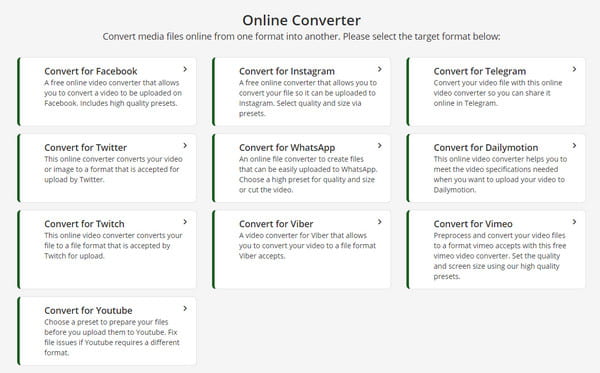
Vaihe 2.Kun kaikki on valmis, napsauta "Valitse tiedosto" -painiketta ladataksesi haluamasi videoleikkeen laitteestasi. Odota prosessin päättymistä. Napsauta sitten "Lataa" -painiketta tallentaaksesi tulosteen tai jakaaksesi sen Twitterissä.
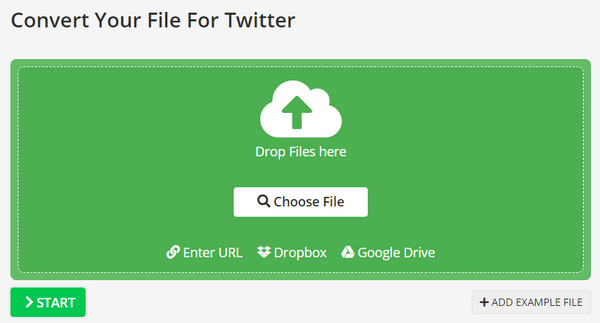
2. Online Video Converter
Online Video Converter on ilmainen online-muunnin Twitterille, jolla on selkeä käyttöliittymä navigoinnin helpottamiseksi. Siinä on muita toimintoja, kuten videolinkkien muuntaminen ja videon tallentaminen reaaliajassa. Vaikka tiedostojen muuntaminen Online Video Converter -sovelluksella on erinomainen laatu, prosessi kestää liian kauan, ja joskus saattaa ilmetä häiriöitä.
Vaihe 1.Siirry online-työkalun viralliselle verkkosivustolle ja napsauta "Muunna videotiedosto" -painiketta. Lataa videotiedosto seuraavalla sivulla vetämällä ja pudottamalla tiedosto kansiostasi.
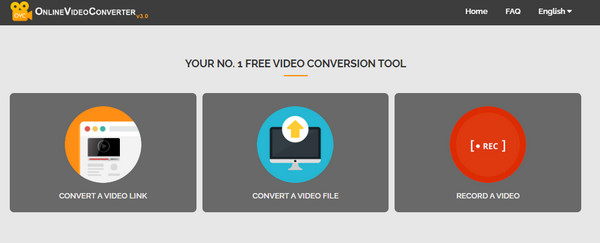
Vaihe 2.Kun videoleike on ladattu, valitse tulostusmuoto, äänen ja videon laatu. Napsauta "Aloita"-painiketta aloittaaksesi muuntaminen. Napsauta "Lataa" -painiketta tallentaaksesi tulosteen tietokoneellesi.
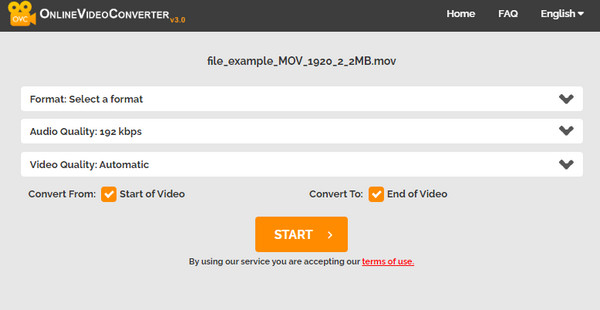
3. Mp4compress
Twitterin muuntimen käyttämisen sijaan voit myös käyttää Mp4compressia pienentämään tiedostokokoa. Tämän online-kompressorin avulla voit pakata MP4-tiedostoja ilman lisäsovelluksia. Se takaa turvallisuuden käyttämällä salattuja yhteyksiä siirrettävälle tiedolle.
Vaihe 1.Napsauta Mp4compressin päävalikosta "Valitse tiedosto" -painiketta ja etsi videoleike kansiostasi. Vahvista valinta napsauttamalla "Lataa videotiedosto" -painiketta.
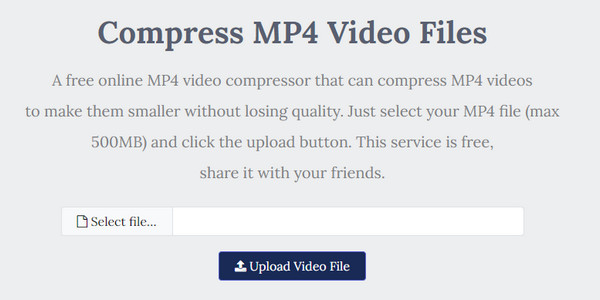
Vaihe 2.Ohjelma pakkaa videotiedoston parhaaseen kokoon. Napsauta "Lataa tiedosto" -painiketta tallentaaksesi tulosteen tietokoneellesi.
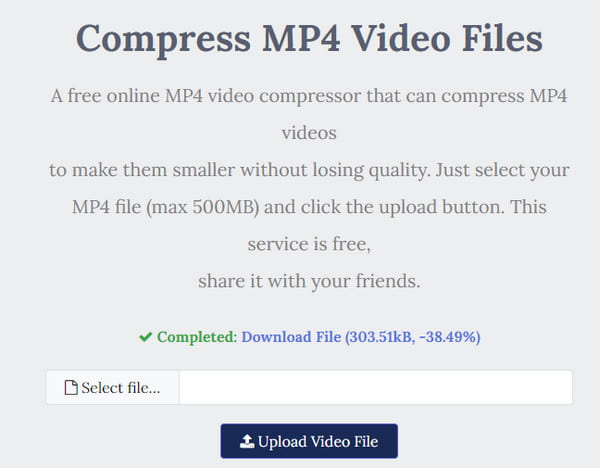
Osa 3: Käytä AnyRecia Twitter-videomuuntimena PC:llä
Saadaksesi parhaan laadun muuntaessasi videoita Twitteriin, AnyRec Video Converter sopii videon muuntamiseen. Työpöytätyökalu tarjoaa intuitiivisen käyttöliittymän, joka auttaa aloittelijoita ja ammattilaisia valitsemaan tulostusmuodot medialle, kuten MOV, MP4, WMV, MKV, WebM ja muut. Sen avulla voit ladata suurempia videotiedostoja ilman rajoituksia. Video Converterin paras osa on lisäasetukset, joissa voit valita tulostuslaadun, koodekin, bittinopeuden jne. ladataksesi erinomaisen Twitter-videon. Napsauta Ilmainen lataus -painiketta kokeillaksesi AnyRec Video Converteria Windowsissa tai macOS:ssä.

Muuta video Twitter-muotoon korkealla laadulla.
Erävideomuunnostuki 50x nopeammalla nopeudella.
Leikkaa, yhdistä, kierrä ja muokkaa videota Twitter-lähetystä varten.
Hanki muita muokkaustyökaluja parantaaksesi Twitter-videoiden luomista.
100% suojattu
100% suojattu
Vaihe 1.Lataa ja asenna AnyRec Video Converter laitteellesi ja käynnistä se. Napsauta "Lisää tiedostoja" -painiketta pääkäyttöliittymässä ja etsi video, jonka haluat muuntaa. Voit myös valmistella ja ladata kansion, jossa on useita videotiedostoja.
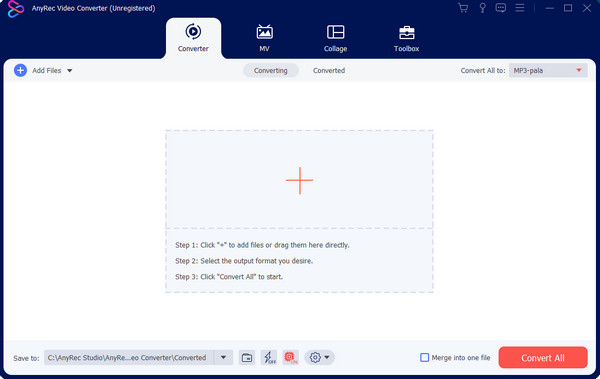
Vaihe 2.Kun lataus on onnistunut, siirry "Muotoile"-valikkoon videon oikealta puolelta. Ikkuna paljastaa tuetut muodot; siirry "Video"-osioon ja valitse haluamasi muoto Twitterille.
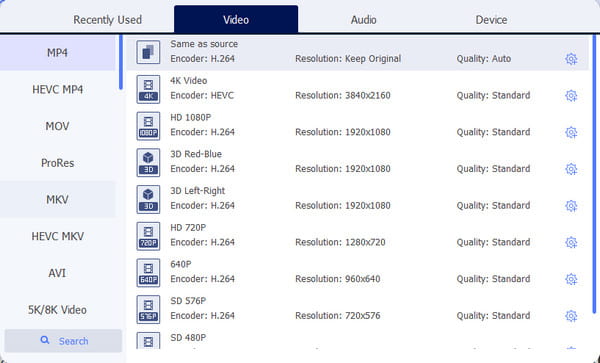
Vaihe 3.Jos haluat muokata tulosta, napsauta "Mukautettu profiili" rataskuvakkeella paljastaaksesi pienemmän ikkunan. Muuta asetuksia, kuten kuvataajuutta, laatua, enkooderia ja ääntä. Napsauta "Luo uusi" -painiketta tallentaaksesi.
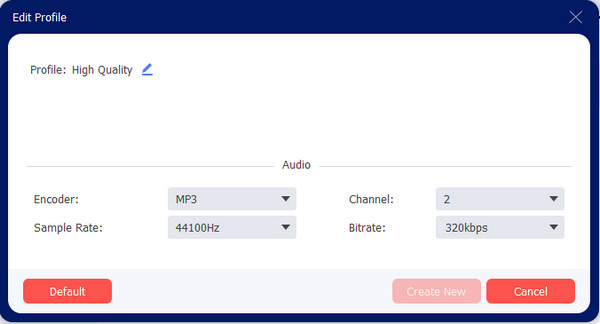
Vaihe 4.Siirry sen jälkeen "Tallenna kohteeseen" -valikkoon ja valitse määritetty kansio tallentaaksesi muunnetun tiedoston. Napsauta "Muunna kaikki" -painiketta aloittaaksesi muuntaminen. Kun olet valmis, voit jakaa videon Twitter-tililläsi!
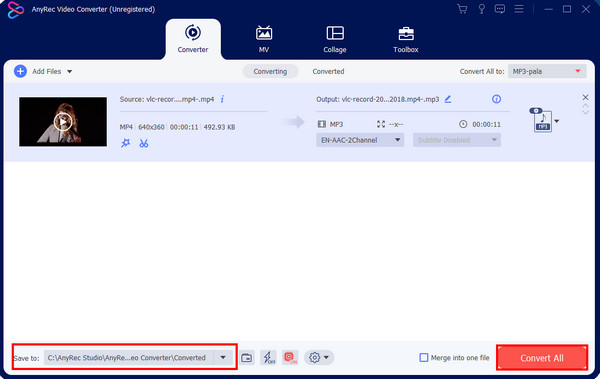
Osa 4: Leikkaa pitkä video lyhyesti ennen kuin jaat sen Twitter-sovelluksessa
Videoleikkeiden leikkaamiseen ennen niiden lähettämistä Twitteriin on olemassa oletustyökaluja. Esimerkiksi Windows tarjoaa "Photos"-sovelluksen videonmuokkausominaisuuksilla. Sinä pystyt leikkaa videoita Windows 11:ssä ja 10 tällä sovelluksella. Avaa sovellus tietokoneellasi ja napsauta "Videoeditori"-painiketta ylävalikosta. Lataa leikattava video napsauttamalla "Uusi videoprojekti" -painiketta. Vedä videoleike ikkunan alla olevalle aikajanalle ja valitse ominaisuuksista Leikkaa-vaihtoehto. Tallentamalla ulostulon voit valita videolaadun 540p, 720p ja 1080p.
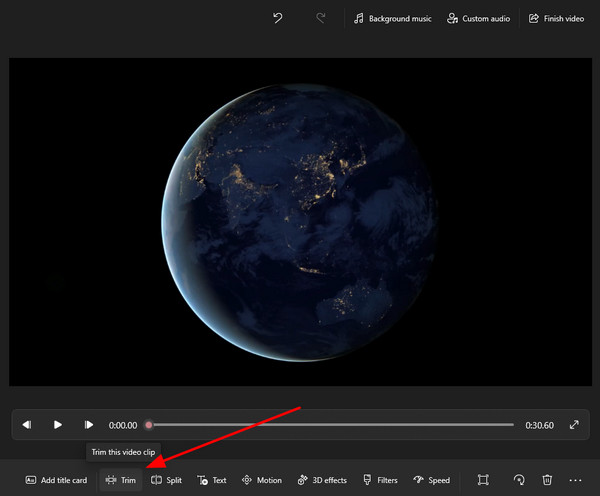
Osa 5: Usein kysytyt kysymykset videon muuntamisesta Twitteriin
-
Mitkä ovat suositellut muodot Twitter-videoille?
Vaaditut muodot ovat MP4 ja MOV Twitter-videoiden lataamiseen. Videoleikkeen on myös käytettävä H264-videokoodekkia ja AAC-äänikoodekkia.
-
Heikentääkö Twitter-videoiden muunnin laatua?
Joo. Videon laatu heikkenee, kun muunnat videon, koska online-muunnin poistaa tiedot, kuten pikselit, resoluution jne. Muuntaminen ei kuitenkaan ole tarkoitettu vain muotojen vaihtamiseen, vaan se auttaa muuntamaan tiedoston toiseen säilöön ilman muotoa muuttamalla.
-
Kuinka muuntaa video Twitteriin älypuhelimella?
Videon muuntaminen Twitterissä puhelimellasi voidaan tehdä muunnossovelluksilla Google Playsta tai App Storesta. Voit kokeilla Video Compressoria, VidSoftLabia, Vidsotechia ja muita.
Johtopäätös
Mistä Twitter-videoformaatin muuntimesta pidit eniten? Suositelluin on AnyRec Video Converter, joka on tehokas korkealaatuiseen tuotteeseen. Voit myös käyttää tätä ohjelmistoa videoiden muokkaamiseen tarvittaessa lähetä videoita Redditiin tai Instagramissa. Kokeile ilmaista kokeiluversiota ja löydä muita videon ja äänen muokkausominaisuuksia!
100% suojattu
100% suojattu
